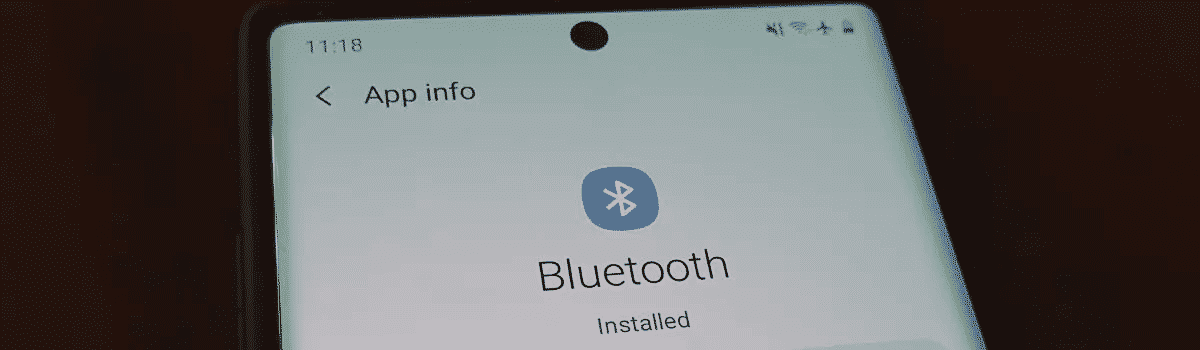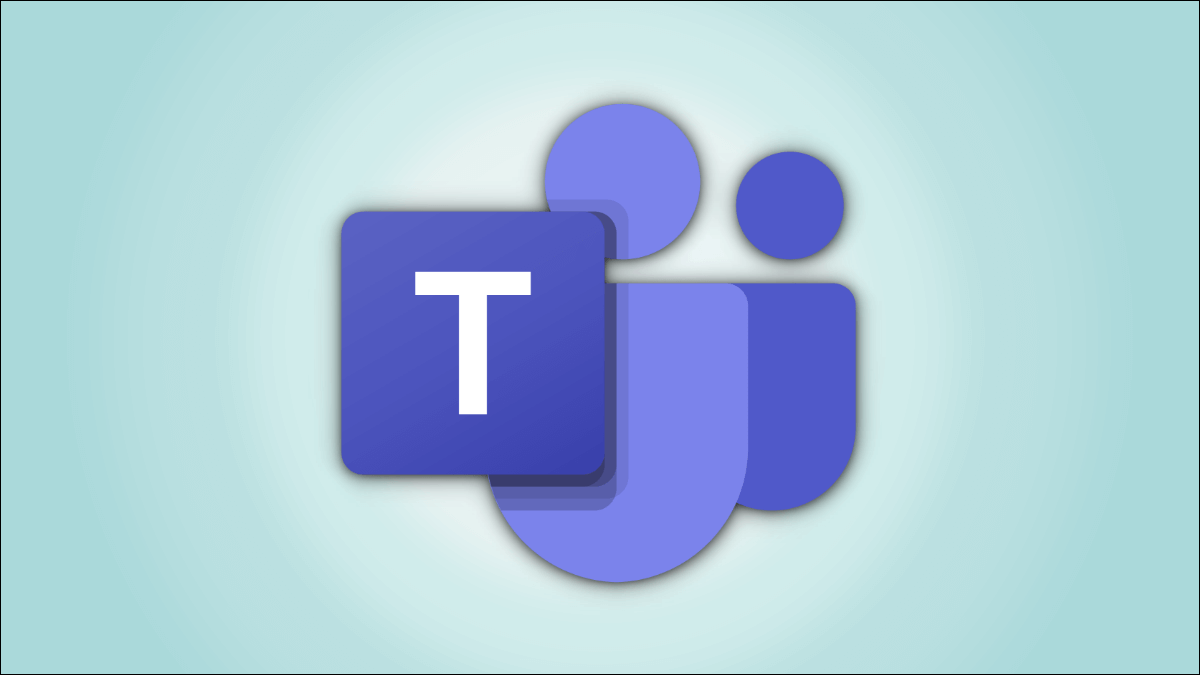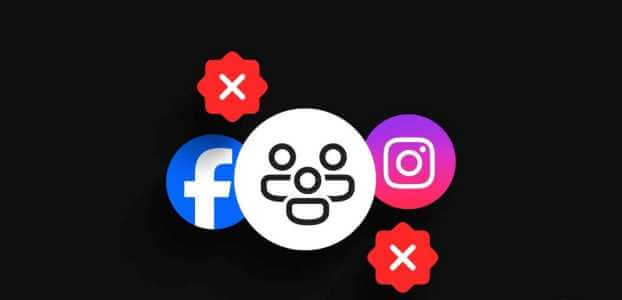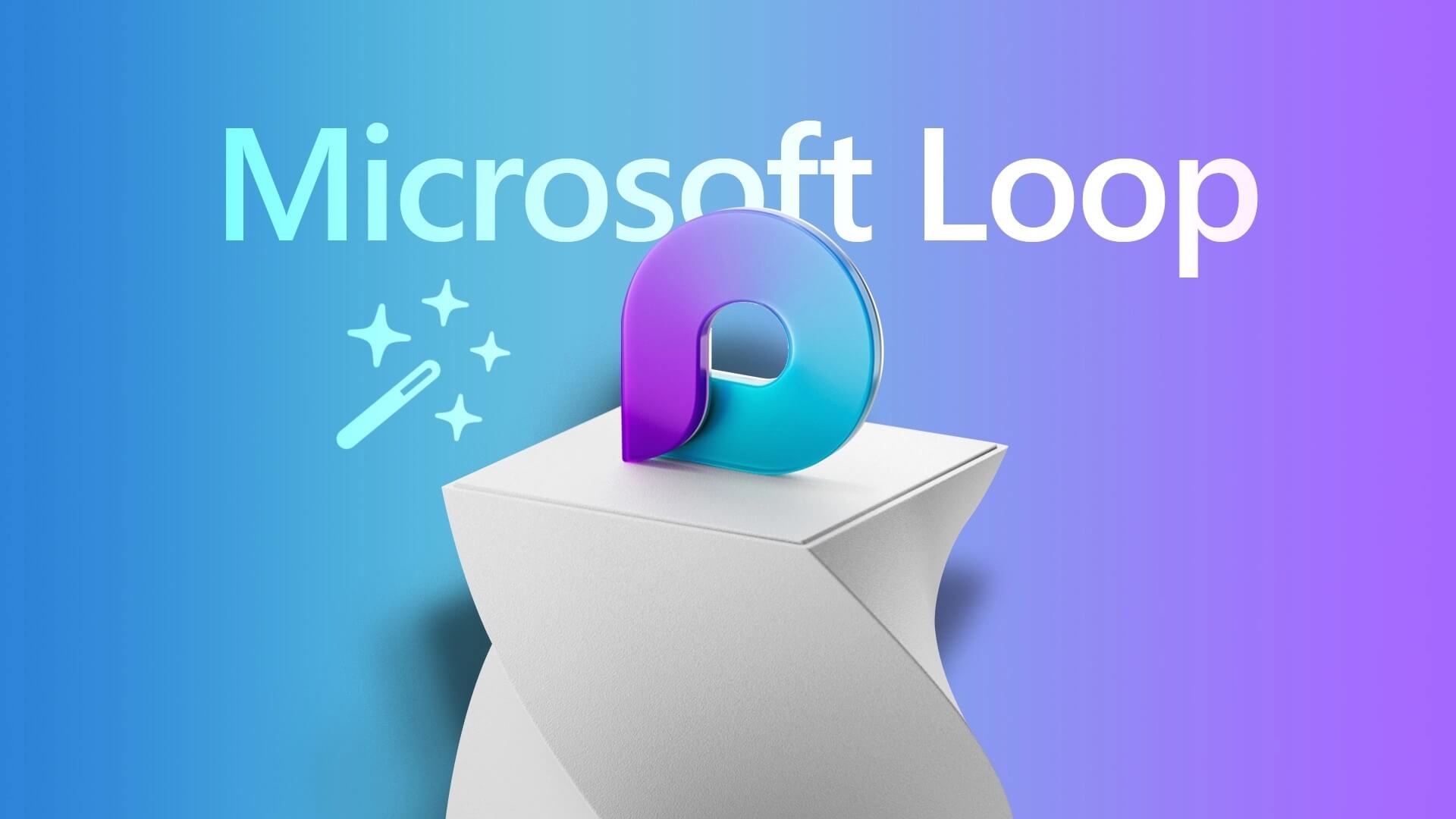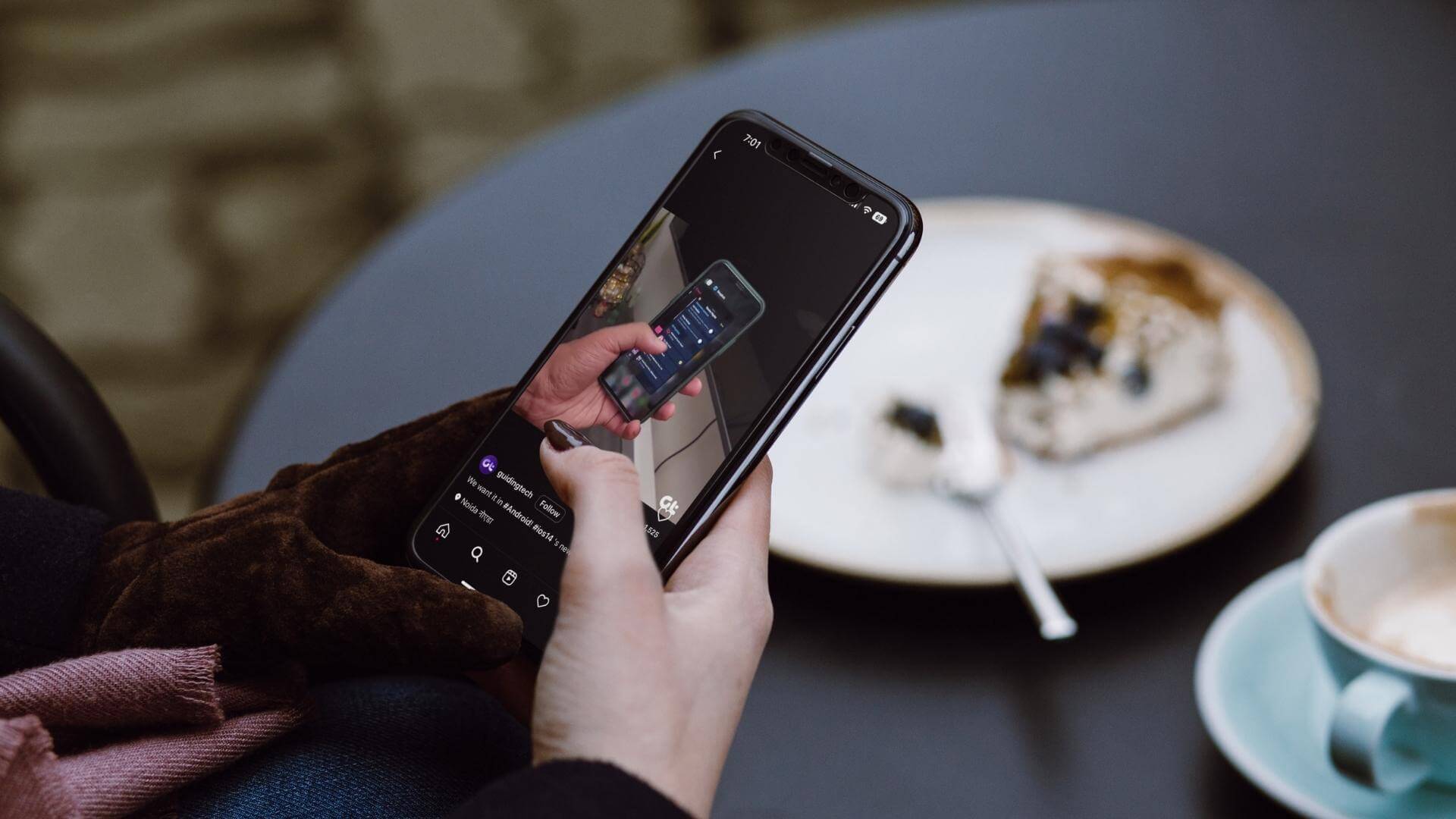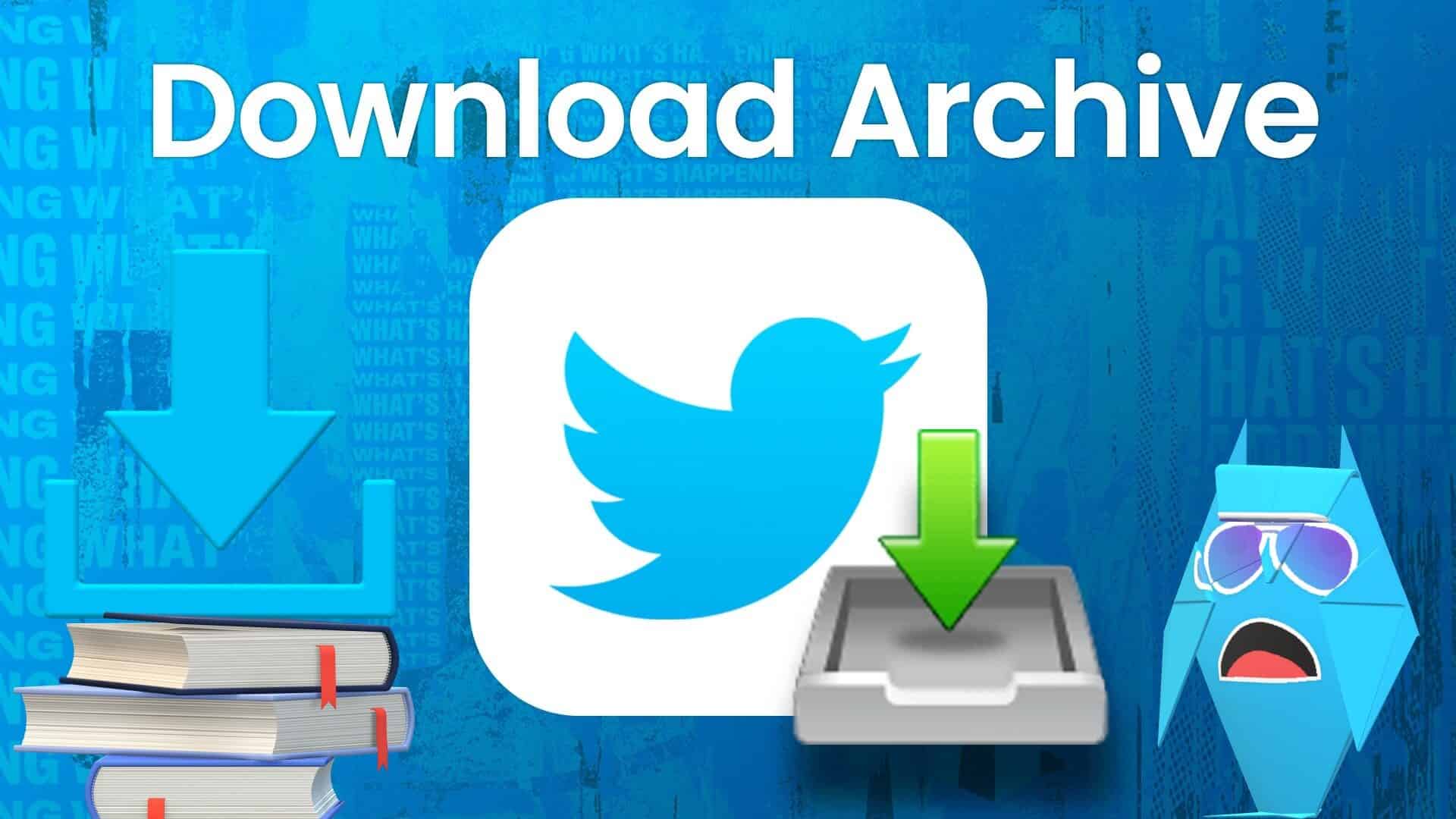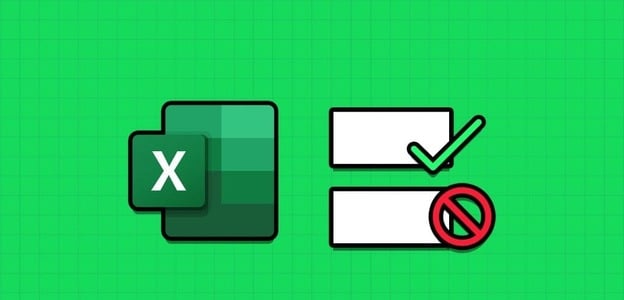Krom Google tarafından geliştirilen açık kaynaklı bir tarayıcıdır. Birçok Windows 10 kullanıcısı bu uygulamaya güveniyor. Basit özelliklerle verimli bir tarama deneyimi için Chromium'a güvenebilirsiniz. Ancak, kaldırmayı denediğinizde Krom Hangi nedenle olursa olsun, işlem sırasında bazı hatalarla karşılaşabilir veya bilgisayarınızdan tamamen kaldıramayabilirsiniz. Bu, Chromium'un bir Virüs olduğunu düşünmenize neden olur. Bu sorunun cevabını alacaksınız. Ayrıca, Windows 10'da Chromium'un nasıl kaldırılacağına ilişkin bu kılavuz, bu zorlu planlamayla yüzleşmenize ve Chromium'un kaldırılmaması sorununu çözmenize yardımcı olacaktır. Öyleyse okumaya devam et.
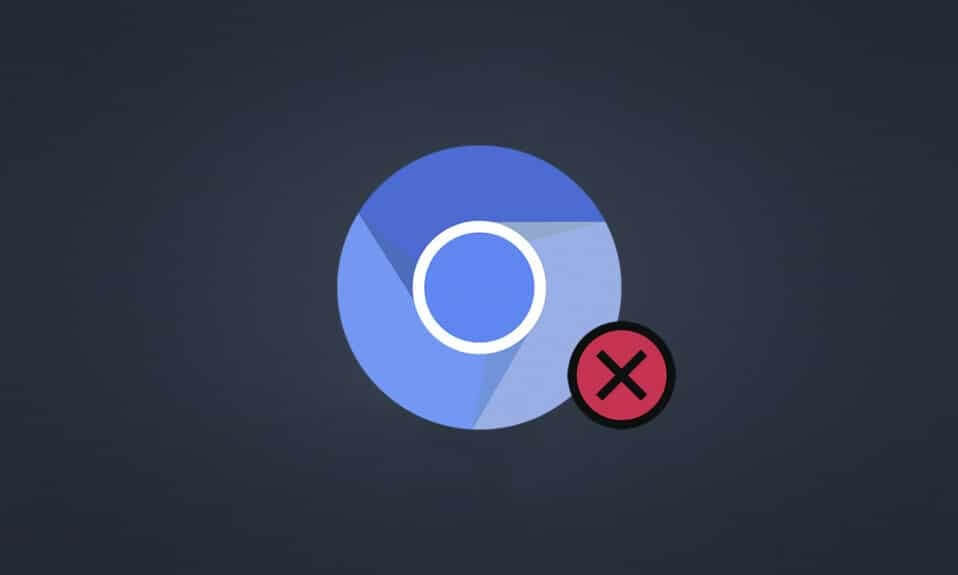
Windows 10'da Chromium nasıl kaldırılır
Chromium, bazı ek özelliklerle neredeyse Chrome'a benzer. Tarayıcının kaynak kodu İnternetten indirilebilir, değiştirilebilir ve üst düzey bir web tarayıcısına dönüştürülebilir. İşte Chromium hakkında bilmeniz gereken bazı noktalar.
- Chromium veritabanı, Edge, Opera, Samsung İnternet ve benzeri aktif kullanıcı ve web geliştiricileri olan birçok tarayıcıda yaygın olarak kullanılmaktadır.
- Chromium'un birincil amacı, Google gibi açık kaynaklı olmayan tarayıcılar için kaynak kodu sağlamaktır.
- Chromium clean paketi bilgisayarınızda otomatik olarak başlamaz ve yalnızca onunla ilişkili sınırlı sayıda program içerir. Ancak bilgisayar korsanları, sisteminizi hacklemek için bu platformu kullanmaya çalışıyor.
- Chromium'un kötü amaçlı yazılım olduğu ortaya çıktığında birçok belirti vardır. Siz de böyle bir durumla karşılaşırsanız Windows 10 bilgisayarınızdan kaldırmalısınız.Öncelikle Chromium'u bir virüs olarak ilan etmeyi düşünmeli ve bilgisayarınızdan tamamen kaldırmak için uygun adımları izlemelisiniz.
Chromium bir virüs mü?
Chromium, yüklemediğiniz sürece bir virüs değildir. onun resmi sitesi internette. Tamamen zararsızdır ve bunu bir tehdit olarak görmemelisiniz. Chromium, kötü amaçlı yazılım geliştiricileri tarafından bilgisayarınıza kötü amaçlı yazılım bulaşmış sürümleriyle erişmek için bir aracı olarak kullanılır. Bu, onları bilgisayarınıza yüklemeniz için sizi kandırır. Bilgisayarınıza Chromium'un yanlış veya virüslü sürümünü yüklediğinizde, bilgisayarınız reklam yazılımlarıyla dolup taşar. Herhangi bir kötü amaçlı yazılımı indirmek için diğer alakasız bağlantılara yönlendirileceksiniz. Bu kötü amaçlı yazılım, çevrimiçi davranışınızı sürekli olarak izleyecek ve bazı virüslü programlar, sizi bunları bilgisayarınıza yüklemeye ikna eden reklamlar olarak önerilecektir. Bilgisayarınıza Chromium alırsanız, aşağıdaki belirtilerden herhangi biriyle karşılaşabilirsiniz.
- Daha önce yüklemediyseniz, PC'nizde aniden Chromium tarayıcısı kurulu olacaktır. Bunları yanlışlıkla yüklerseniz, virüslü Chromium, Windows 10 PC'nize yüklenir.
- Varsayılan tarayıcınız, bilginiz ve izniniz olmadan Chromium olarak değiştirilecektir.
- Windows 10 PC'nizde Chromium'u kaldırmaya çalıştığınızda, bunu Denetim Masası'nda veya Ayarlar'da bulamazsınız.
- Bilgisayarınız çok yavaş çalışıyor olabilir veya aşırı CPU kaynakları tüketen bir sürü başlangıç programıyla dolu olabilir.
- Ek yazılım yüklemenizi isteyen istenmeyen açılır pencereler ve bildirimlerden her zaman rahatsız olacaksınız. Bu pop-up'lar ve bildirimler engellenemez, bu da virüslü Chromium kötü amaçlı yazılımının varlığını gösterir.
- Arama portalı yeni sekmede değiştirilecektir.
- Yüklü uygulamaları ve programları çalıştırırken sorun yaşayabilirsiniz.
Bilgisayarınızda bu belirtilerden herhangi birini bulursanız, Chromium'a kötü amaçlı yazılım bulaşmış olabilir. Büyük sorunlara neden oldukları için bu işaretleri görmezden gelmeniz önerilmez. Kötü amaçlı yazılım saldırılarından etkilenen Chromium tabanlı tarayıcılardan bazıları BoBrowser, Tortuga, eFast, BrowseAir, MyBrowser, Palikan, WebDiscover Browser, Olcinium, Chedot ve Qword'dür. Ayrıca, benzer simgelere, adlara ve özelliklere sahip birçok Chromium sürümü vardır. Bilgisayarınızı kötü amaçlı yazılım saldırılarından uzak tutmak için Chromium tabanlı tarayıcılarla uğraşırken çok dikkatli olmalısınız.
Chromium'un Bir Virüs Olduğunu Belirleyin
Chromium kötü amaçlı yazılımının varlığını doğrulamanın bir başka olası yolu, Görev Yöneticisi'nde birden çok Chromium işlemini bulmaktır.
1. Aç Görev yöneticisi Tıklayarak Ctrl + Shift + Esc tuşları Birlikte.
2. İçinde İşlemler sekmesi , iki veya daha fazla örneğinin olup olmadığını kontrol edin. Krom.
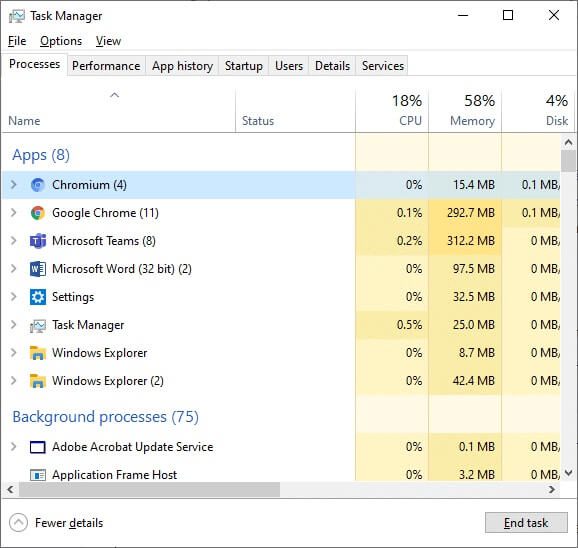
3 A. çok varsa krom görevleri Arka planda çalışıyorlar, sonra bunları bilgisayarınızdan kaldırmanız gerekiyor.
3b. Arka planda yalnızca birkaç görev çalışıyorsa, bu bir tehdit değildir. Ancak dilerseniz bunları bilgisayarınızdan kolayca kaldırabilirsiniz.
Bu kılavuz, Chromium'u Windows 10 PC'den kaldırmanın başarılı yollarını derlemiştir.
Chromium'a kötü amaçlı yazılım bulaştığını onayladıysanız, aşağıdaki yöntemlerden birini izleyerek onu bilgisayarınızdan kaldırmalısınız. Bu bölümde, Windows 10 PC'nizde Chromium'u nasıl kaldıracağınızı göstermek için bir yol listesi derledik.Bir sorunu çözmek için bunları aynı sırayla izleyin. Windows 10'da Chromium'u Kaldırın.
İlk yöntem: kontrol paneli aracılığıyla
Chromium'u bilgisayarınızdan kaldırmanın en yaygın yolu, bunu Denetim Masası'ndan yapmaktır. Chromium'u Denetim Masası menüsünde bulabilirseniz, aşağıda listelenen adımları izleyerek bilgisayarınızdan kaldırabilirsiniz.
1. Tıklayın Windows tuşu. tip Kontrol Paneli Ve tıklayın açmak.
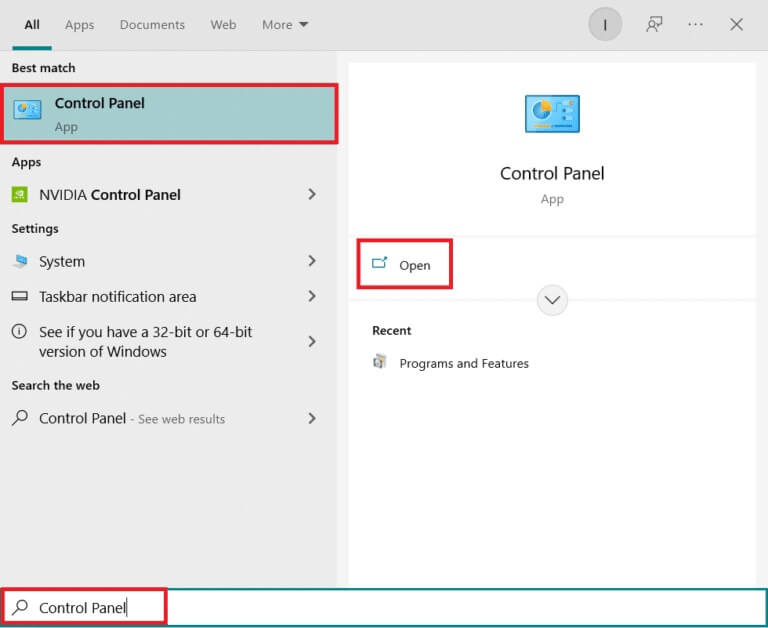
2. Bir yöntem belirleyin Kategoriye göre görüntüle. set Programı kaldır.
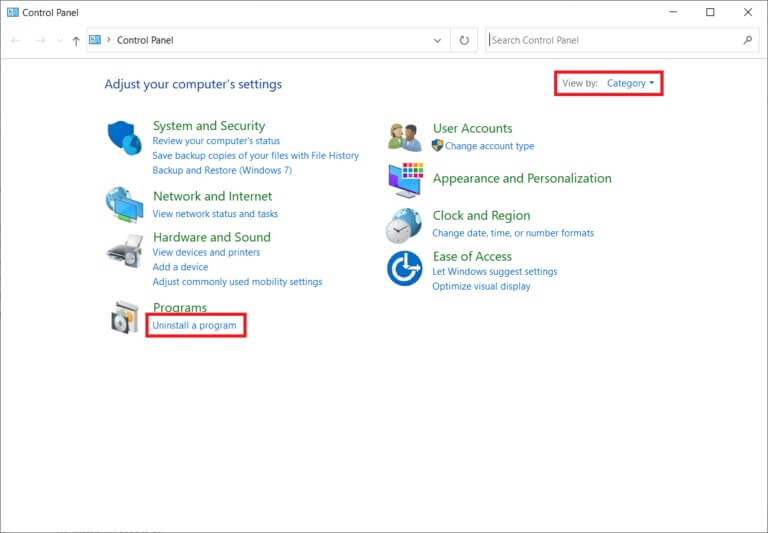
3. Arayın Krom Içinde Programlar ve Özellikler penceresi.
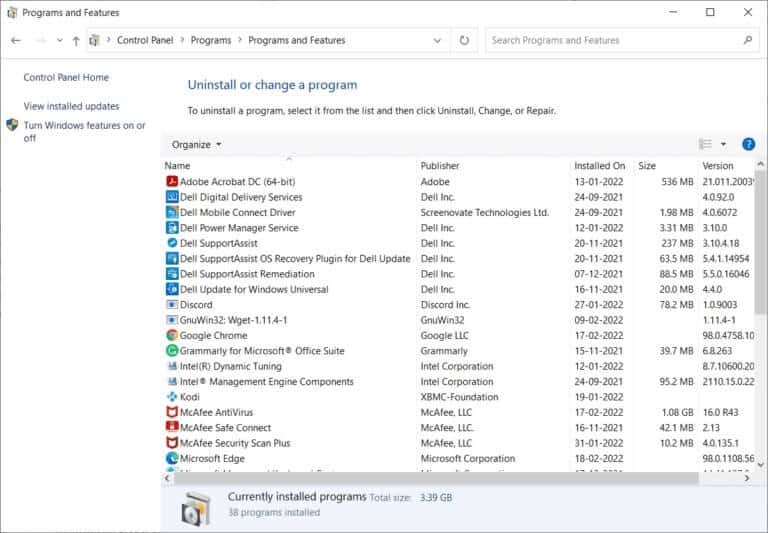
4. Şimdi, Krom Ve bir seçenek belirleyin Kaldırma.
Not: Aşağıda örnek olarak Chrome'u gösterdik.

5. Şimdi, talebi onaylayın. Chromium'u Kaldır? tıklayarak "Evet".
6. Bilgisayarı yeniden başlatın. Chromium'un kaldırılmamasıyla ilgili sorunu çözüp çözmediğinizi kontrol edin.
Yöntem 2: Ayarlar aracılığıyla
Chromium'u Denetim Masası menüsünde bulamazsanız, Ayarlar aracılığıyla kaldırmayı deneyin. Burada, Ayarlar aracılığıyla tarayıcıyı kaldırmak için bazı talimatlar verilmiştir.
1. Tıklayın Windows tuşu + ben Aynı zamanda açmak için Ayarlar Sisteminizde.
2. Tıklayın Uygulamaları.
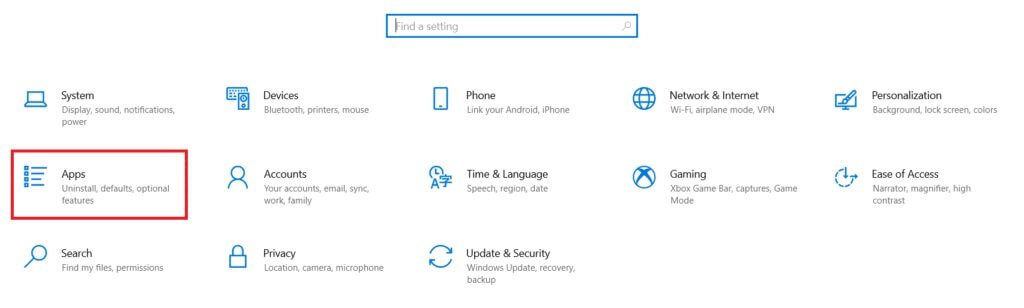
3. Yazın ve arayın Krom listede seçin ve seçin.
Not: Örnek olarak Chrome'u gösterdik.
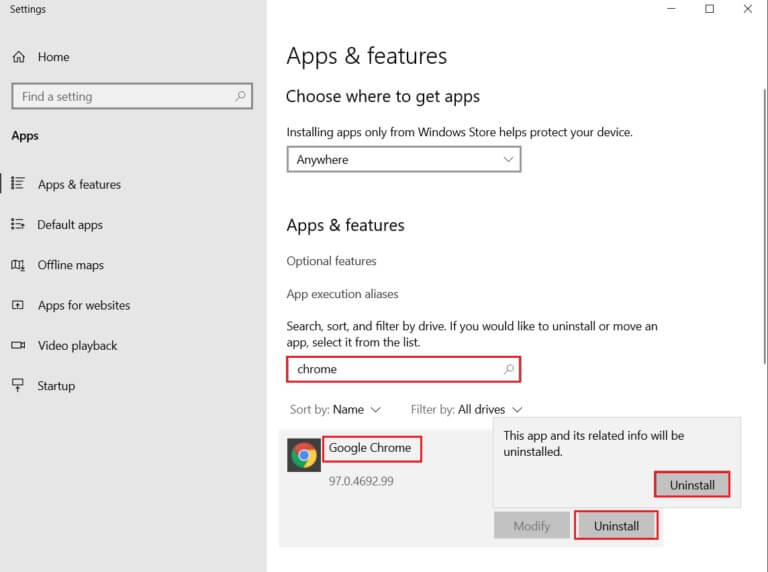
4. Son olarak, Kaldırma.
5. Tekrar tıklayın Kaldırma açılır pencereyi onaylamak için
6. Programlar sistemden silinmiş ise tekrar arama yaparak onaylayabilirsiniz. Bir mesaj alacaksınız, Burada görüntülenecek bir şey bulamadık. Arama kriterlerinizi kontrol edin.
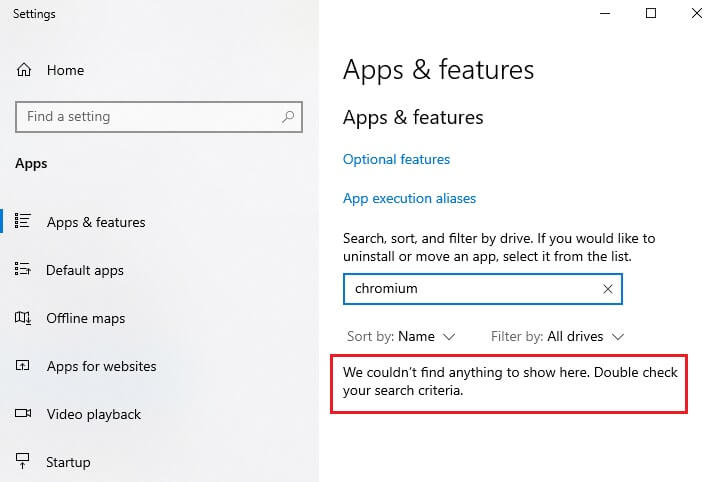
Yöntem XNUMX: Microsoft yazılımını yüklemek ve kaldırmak için sorun gidericiyi kullanın
Chromium Tarayıcıyı kalıcı olarak silmek istiyorsanız veya kaldırma sırasında sorunlarla karşılaşıyorsanız, bu sorun giderme ve kaldırma yazılımını kullanmak size yardımcı olacaktır.
1. İndir Microsoft Programı Yükleme ve Kaldırma Sorun Gidericisi Of Resmi site.
2. Git indirmelerim Ve çift tıklayın yüklü dosya.
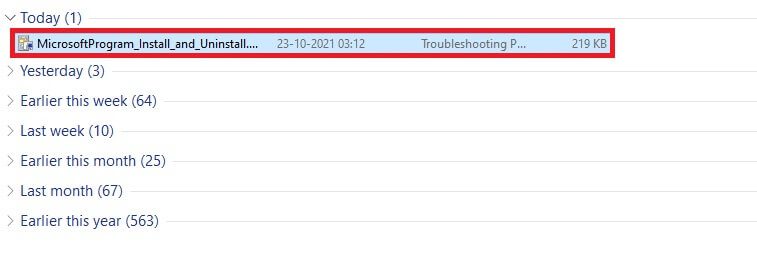
3. Şimdi, "sıradaki" İndirilen dosyayı yüklemek için.
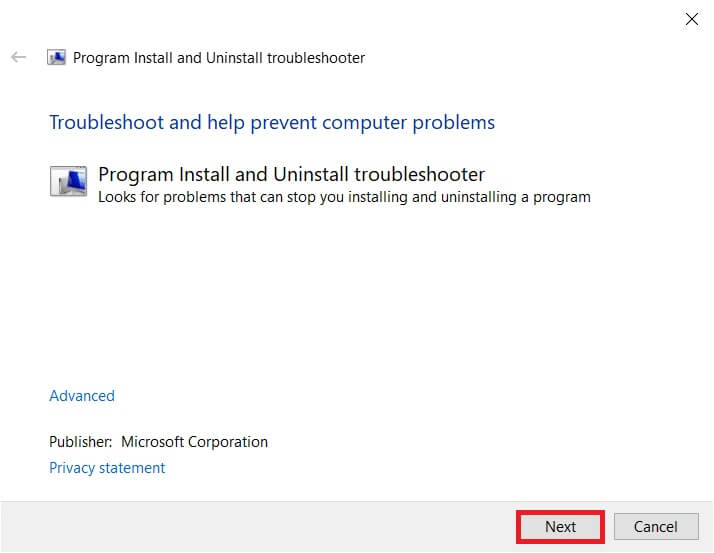
4. Burada seçin Kaldırılması İstendiğinde.
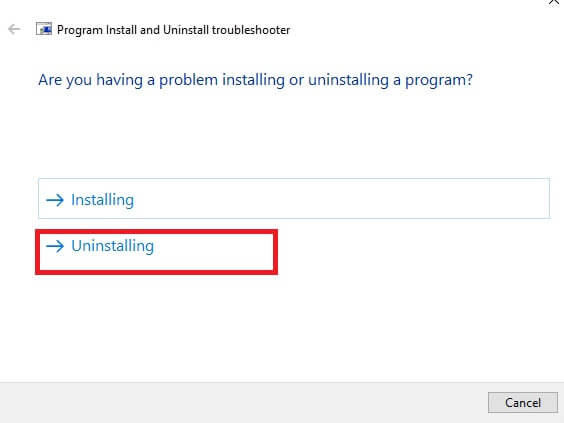
5 bir. Ardından, kaldırmak istediğiniz programı seçin ve tıklayın. Sıradaki. Programı kaldırmak için ekrandaki talimatları izleyin.
5 b. Programınızı görmüyorsanız, öğesini seçin. "Listelenmemiş" Ve tıklayın "İleri".
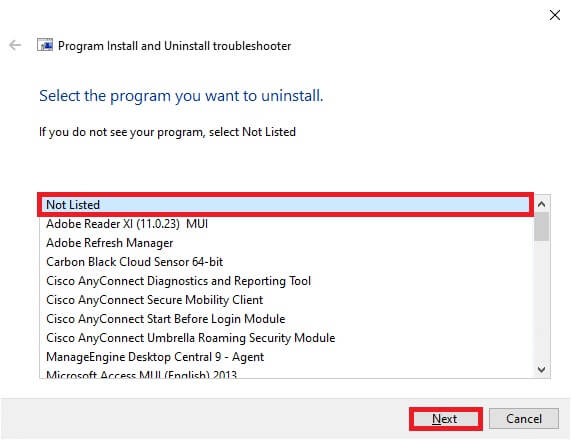
6. Yazılımınızı bulamıyorsanız, gerekli ürün kodunu girin ve "İleri". Ekranda görünen talimatları izleyin Programı kaldırmak için.
Not: Ürün kodunuzu MSI dosyasının özellikler tablosunda bulabilirsiniz.
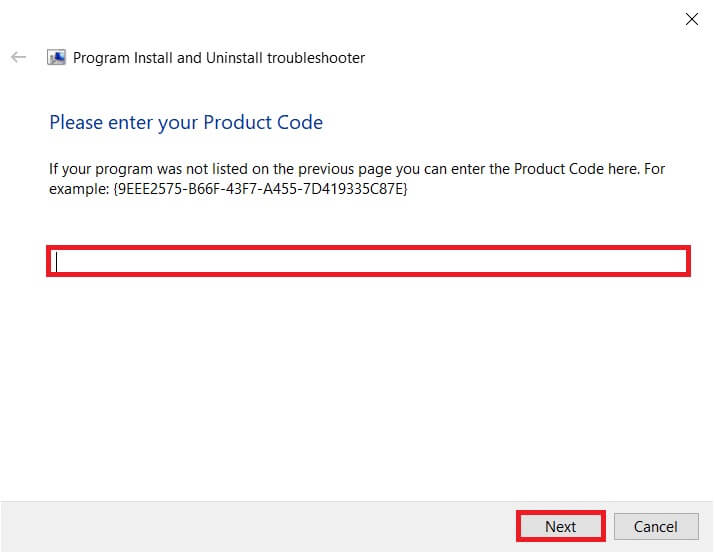
Chromium dosyaları, klasörleri ve kayıt defteri anahtarları nasıl silinir?
Chromium'u kaldırdıktan sonra, aşağıda gösterildiği gibi uygulamaya karşılık gelen tüm kalan verileri sildiğinizden emin olun.
Birinci Adım: Chromium Kullanıcı Veri Klasörlerini Silin
Bilgisayarınızdaki her uygulama, bireysel verileri önbellek, uygulama verileri ve yerel uygulama verileri biçiminde depolar. Chromium'u kaldırmada zorluklarla karşılaşırsanız, aşağıda gösterildiği gibi tüm AppData ve Local AppData'yı silmeyi deneyin ve yukarıdaki üç yöntemi izleyerek programı tekrar kaldırın.
1. Tıklayın Windows arama kutusu. tip % AppData% Ve açın.
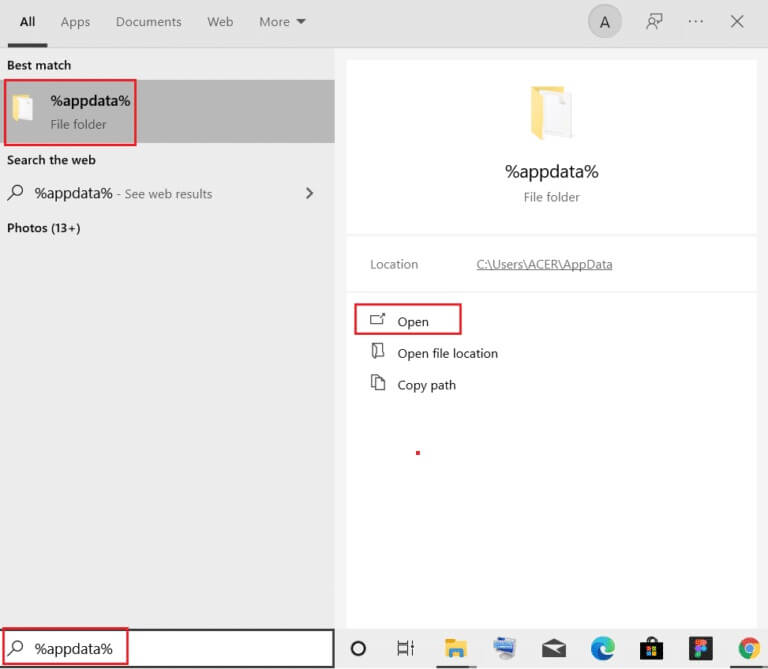
2. Seçin krom klasörü Ve gösterildiği gibi üst kısımdaki Sil'i tıklayın.
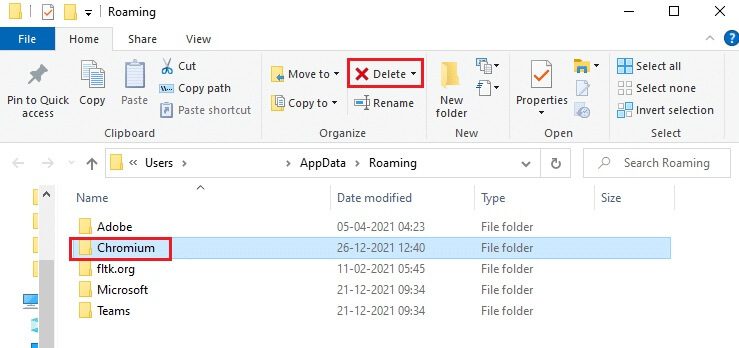
3. Tekrar tıklayın Windows Arama kutusu bir daha. yazı yazmak % LocalAppData% Ve açın.
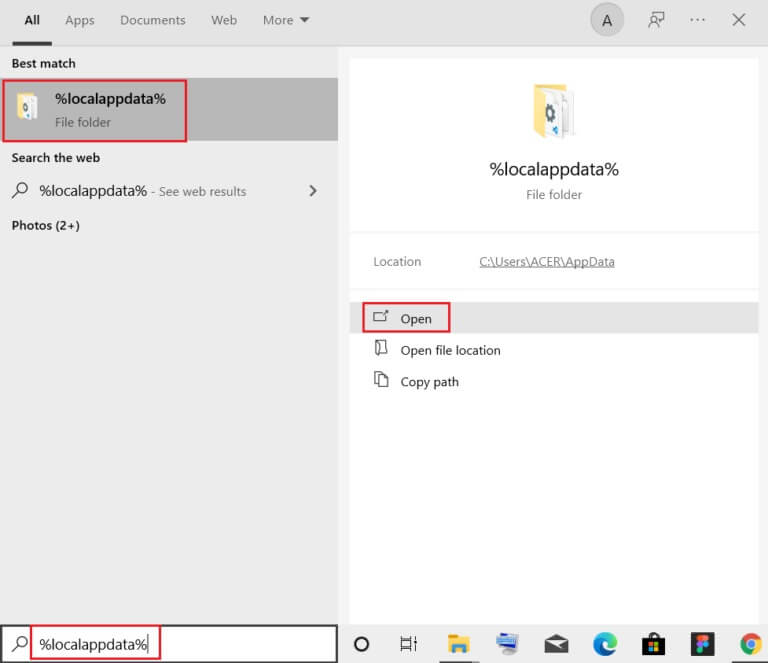
4. Arayın krom klasörü kullanma Arama menüsü ve silin.
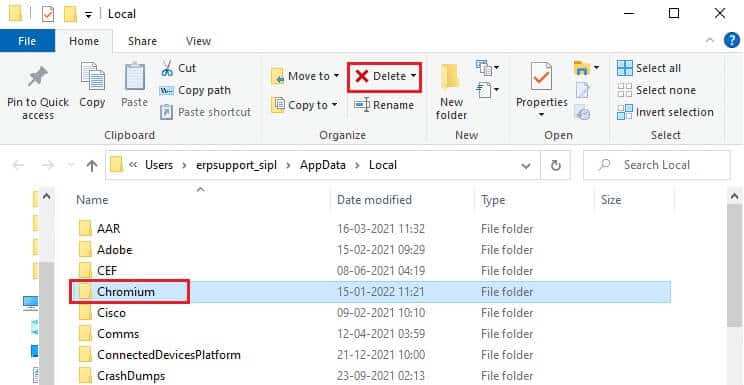
5. Ayrıca emin olun Geri Dönüşüm Kutusunu Temizle Bu dosyalardan tamamen kurtulmak için. Artık, bozuk Chromium yapılandırma dosyalarını bilgisayarınızdan başarıyla sildiniz.
İkinci Adım: Kayıt Defteri Girdilerini Silin
Dosyaları sildikten ve Chromium'u kaldırdıktan sonra bile kayıt defteri girdilerinin sistemde kalma olasılığı vardır. Bu girişleri silmek için aşağıdaki adımları izleyin. Bu ileti dizilerini bulamazsanız, sonraki yönteme geçebilir ve Chromium'un kaldırılmaması sorununu düzeltebilirsiniz.
1. tuşunu basılı tutun Windows + R tuşları Birlikte açmak için Çalıştır iletişim kutusu.
2. Şimdi yazın regedit Içinde Çalıştır iletişim kutusu Ve basın Girin.
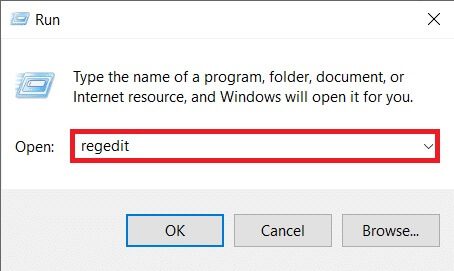
3. Şimdi, Sonraki parça
Bilgisayar\HKEY_CURRENT_USER\SOFTWARE\Microsoft\Windows\CurrentVersion\Çalıştır
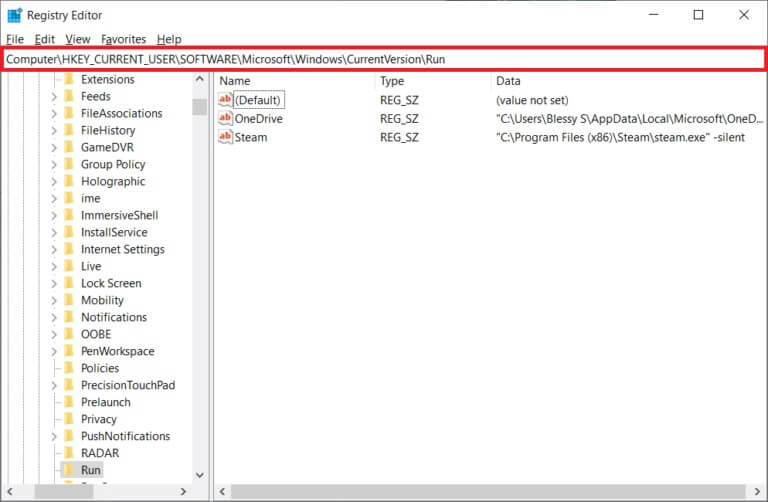
4. Sil GoogleChromeAutoLaunch Serisi.
Not: Bu dizeyi bulamazsanız, belirli bir değere sahip bir dize bulun ve silin
C:\users\{kullanıcı adı}\AppData\Local\Chromium\Application\chrome.exe
Profesyonel ipucu: Ardından bir kötü amaçlı yazılım taraması çalıştırın
Kötü amaçlı yazılımın yenileyici özellikleri nedeniyle Chromium klasörünü silseniz bile Chromium izlerini kaldırmak için bir virüsten koruma taraması yapmak en iyisidir. Bunları kaldırmayı başaramazsanız, kötü amaçlı yazılımın son eksik izindeki dosyalar yeniden indirilebilir. Bu nedenle, olası kötü amaçlı yazılımları bilgisayarınızdan kaldırmak için bir virüs taraması yapın. Ardından, bunu yapmak için aşağıda listelenen adımları izleyin ve Chromium'un kaldırılmaması sorununu düzeltin.
1. Tıklayın Windows tuşu + ben Aynı zamanda koşmak ayarlar.
2. İşte, Güncelleme ve güvenlik ayarları Gosterildigi gibi.
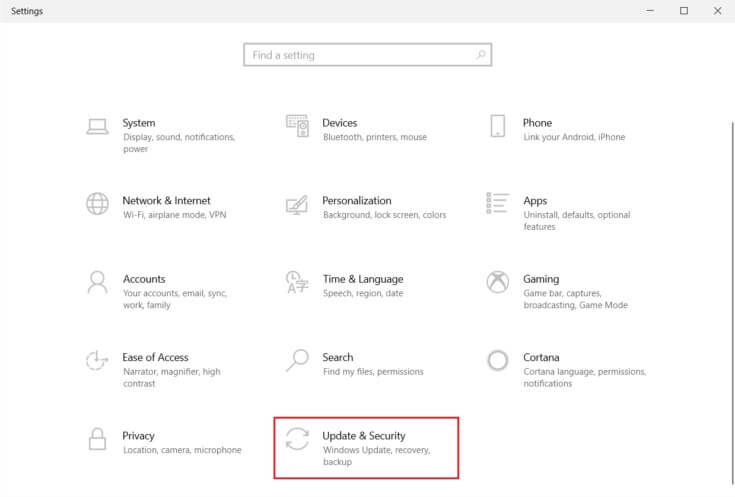
3. Git Windows Güvenliği Sağ bölmede.
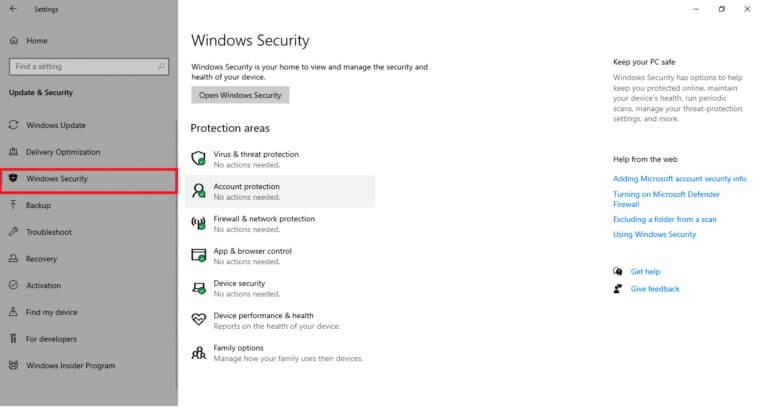
4. Bir seçeneği tıklayın Virüs ve tehdit koruması Sağ bölmede.
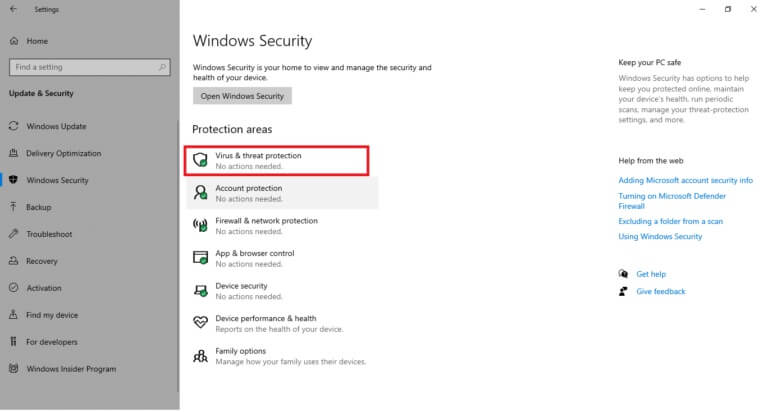
5. Tıklayın Hızlı Tarama düğmesi Kötü amaçlı yazılım taraması yapmak için.
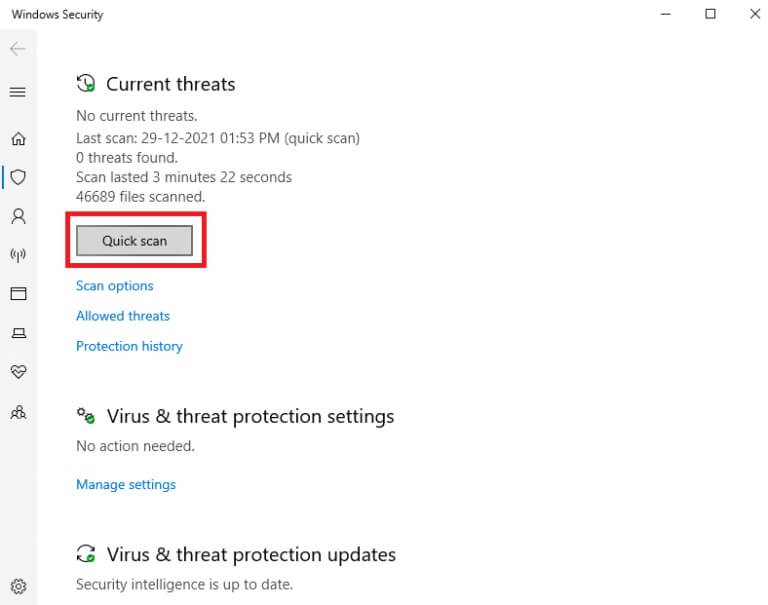
6 bir Tarama tamamlandığında, Tüm tehditleri görüntüle. tık eylemi başlat Mevcut tehditler arasında.
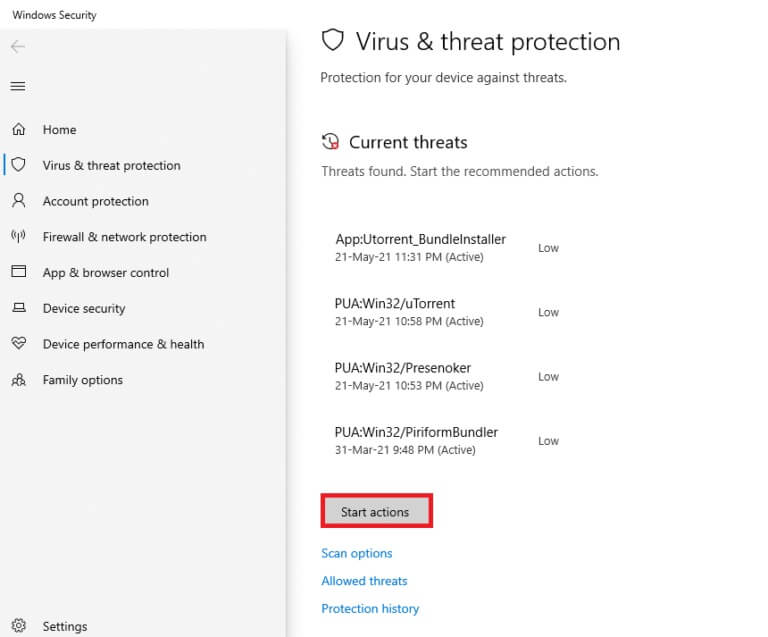
6b. Cihazınızda herhangi bir tehdit yoksa, cihaz mevcut tehdit olmadığı uyarısını görüntüler.
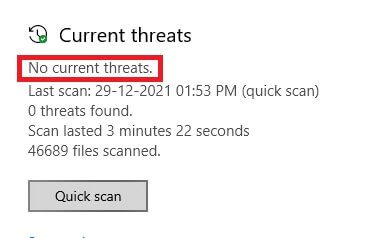
Şimdi, sorunu çözüp çözmediğinizi kontrol edin Windows 10'da Chromium'u Kaldırın .
Chromium'u yükledikten sonra tarayıcı ayarları değişirse ne yapmalı?
Chromium'u yükledikten sonra tarayıcınızın varsayılan ayarlarının değiştiğini fark ederseniz, tarayıcılarınızı ilk aşamalarına geri getirmek için aşağıda listelenen yöntemleri izlemelisiniz. Burada, örnek olarak Google Chrome alınmıştır.
XNUMX. Seçenek: Önbelleği ve çerezleri temizle
Önbellek ve çerezler, internet tarama deneyiminizi iyileştirir. Çerezler, bir web sitesini ziyaret ettiğinizde tarama verilerini kaydeden dosyalardır. Önbellek, ziyaret ettiğiniz web sayfalarını tutan ve bir sonraki ziyaretiniz sırasında internet tarama deneyiminizi dengeleyen geçici bir bellek görevi görür. Bunu temizlemek, tarayıcının varsayılan ayarlarına dönmesine yardımcı olacaktır.
1. Tıklayın Windows tuşu , Ve yazın krom Ve tıklayın açmak.
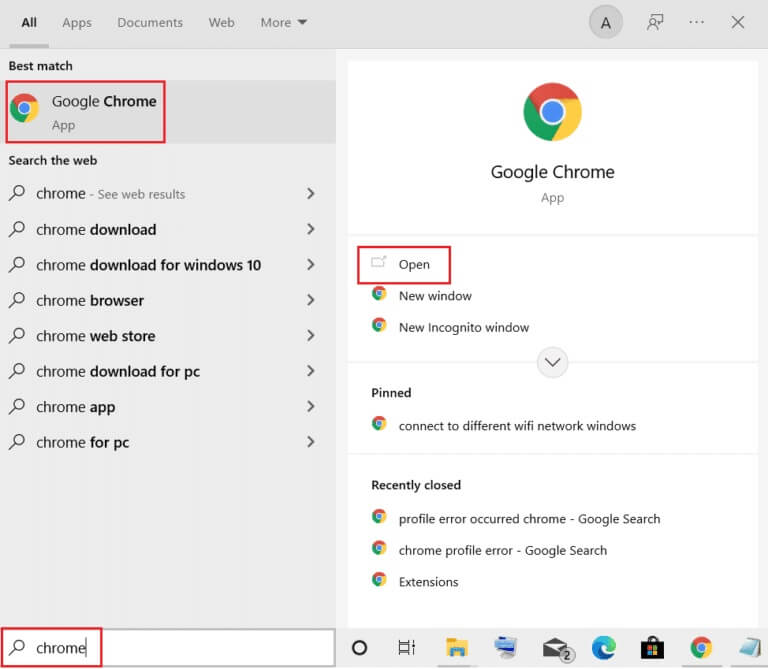
2. Ardından üzerine tıklayın Üç nokta simgesi > araçlardan daha fazlası > tarama verilerini temizle... Aşağıda gösterildiği gibi.
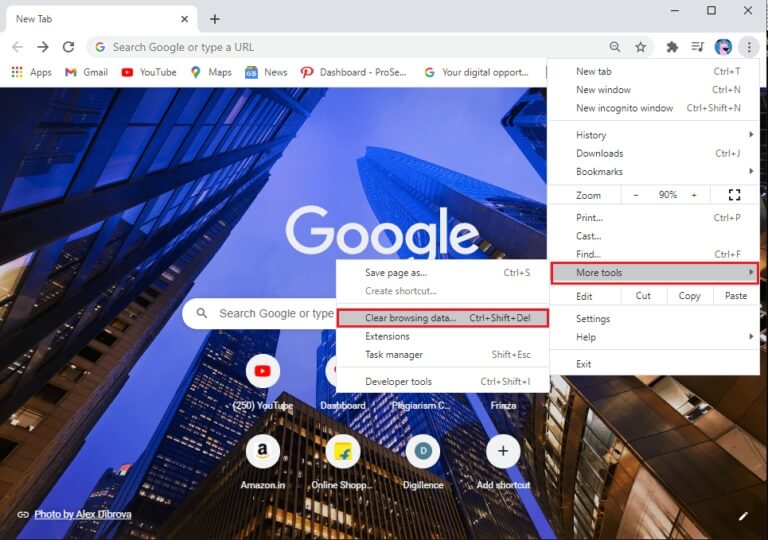
3. Aşağıdaki seçenekleri kontrol edin.
- Çerezler ve diğer site verileri
- Önbelleğe alınmış resimler ve dosyalar
4. Şimdi bir seçenek belirleyin her zaman zaman aralığı için.
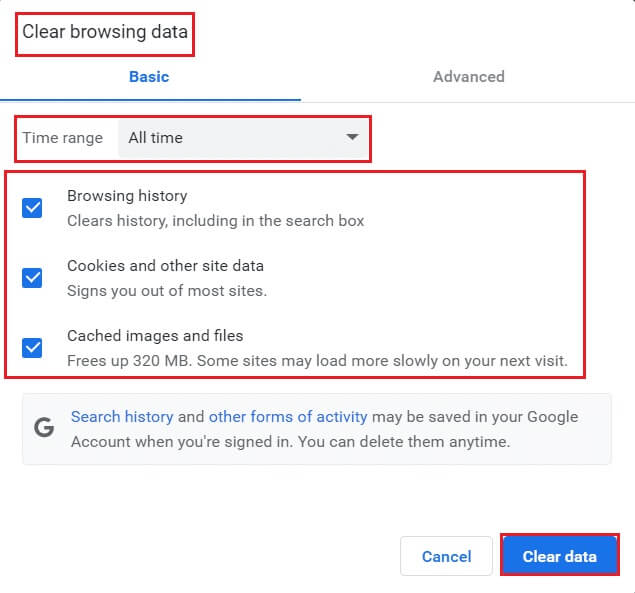
5. Son olarak, Verileri temizle.
Seçenek XNUMX: Uzantıları devre dışı bırakın (varsa)
Google Chrome'dan uzantıları silmek için aşağıda listelenen talimatları izleyin.
1. Koş krom Ve yaz chrome: // uzantıları Içinde URL çubuğu. basın Giriş anahtarı Hepsinin listesi için Yüklü uzantılar.
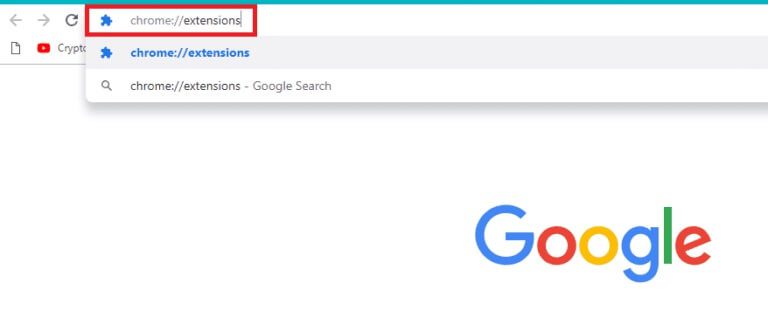
2. Devre dışı bırakmak için uzantının geçişini kapatın (örn. Chrome için Grammarly).
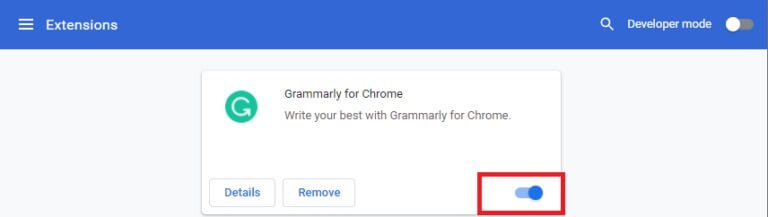
3. Tarayıcınızı yenileyin ve hatanın tekrar görünüp görünmediğine bakın.
4. Hatanın giderilip giderilmediğini kontrol etmek için uzantıları tek tek devre dışı bırakmak için yukarıdaki adımları tekrarlayın.
Üçüncü seçenek: Chrome'u Sıfırla
Chrome'u sıfırlamak, tarayıcıyı varsayılan ayarlarına döndürür. Google Chrome'u sıfırlamak için aşağıda listelenen adımları izleyin.
1. Aç Google Chrome Ve git chrome: // settings / sıfırlama
2. Bir seçeneği tıklayın kurtarma إلى varsayılan ayarlar , açıkça belirtildiği gibi.
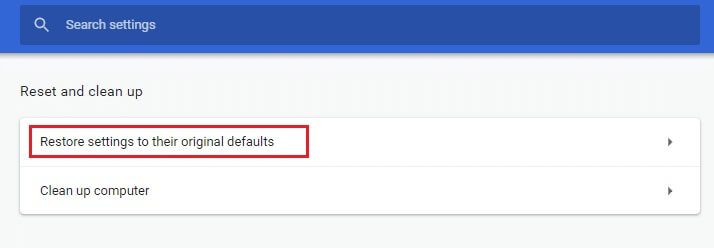
3. Şimdi, düğmesine tıklayarak işleminizi onaylayın. "Ayarlar sıfırlandı".
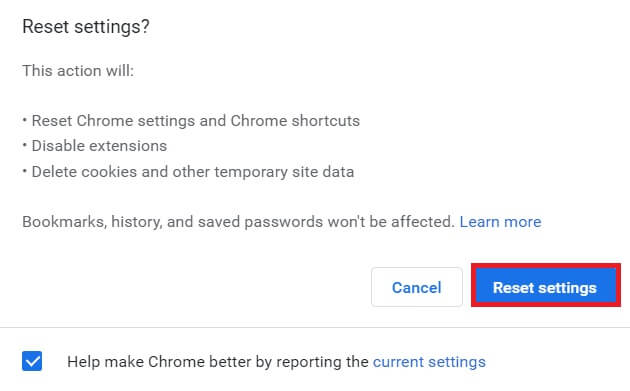
Umarız bu kılavuz yardımcı olmuştur ve Chromium'un bir virüs olduğunu ve Windows 10'da Chromium'un nasıl kaldırılacağını öğrenmişsinizdir. Hangi yöntemin sizin için en iyi olduğunu bize bildirin. Ayrıca, bu makaleyle ilgili herhangi bir sorunuz veya öneriniz varsa, bunları yorumlar bölümünde bırakmaktan çekinmeyin.